Daar ama dami heerka Bar gudaha File Explorer gudaha Windows 10
Daar ama dami heerka Bar gudaha File Explorer gudaha Windows 10: (Enable or Disable Status Bar in File Explorer in Windows 10: ) Goobta Xaalada(Status Bar) ee File Explorer ayaa ku tusi doonta inta shay (faylal ama faylal) ku dhex jira darawal gaar ah ama gal iyo inta shay ee aad dooratay. Tusaale ahaan, baabuurku wuxuu leeyahay 47 shay, waxaadna ka dooratay 3 shay, heerka heerka wuxuu muujin doonaa sidan: 47 shay 3 shay ayaa la doortay .(47 items 3 item selected)
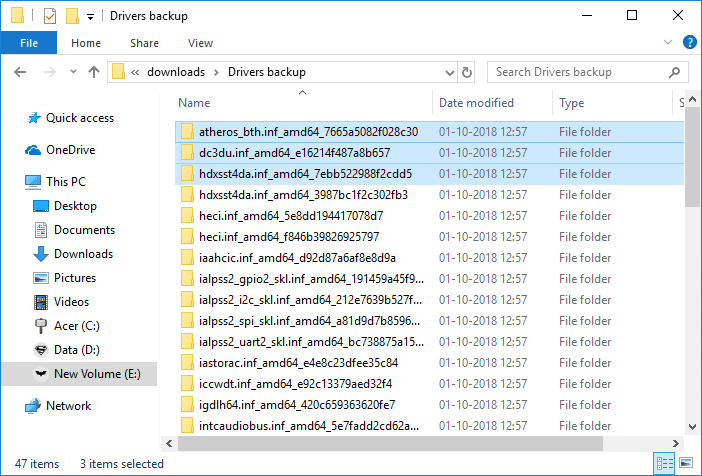
Barta xaaladdu waxay ku taal xagga hoose ee File Explorer sida aad ku arki karto sawirka kore. Isticmaalka kale ee heerka heerka ayaa ah in uu jiro laba badhan oo laga heli karo geeska midig ee fog ee bar kaas oo u beddelaya qaabka faylka hadda jira ee muuqaalka faahfaahinta ama aragtida calaamadaha waaweyn. Laakin isticmaaleyaal badan ma isticmalaan heerka darajada sidaas awgeedna waxay raadinayaan hab ay ku joojiyaan heerka bar. Si kastaba(Anyway) ha ahaatee , annagoon wax wakhti lumin aan aragno Sida loo suurto geliyo ama loo joojiyo xaaladda Bar gudaha File Explorer gudaha Windows 10(How to Enable or Disable Status Bar in File Explorer in Windows 10) iyadoo la kaashanayo casharrada hoos ku taxan.
Daar ama dami heerka Bar(Status Bar) gudaha File Explorer gudaha Windows 10
Hubi inaad abuurto barta soo celinta(create a restore point) haddii ay wax qaldamaan.
Habka 1: Daar ama dami heerka Bar ee File Explorer adiga oo isticmaalaya Xulashada Faylka(Method 1: Enable or Disable Status Bar in File Explorer using Folder Options)
1.Riix Windows Key + E si aad u furto File Explorer kadibna tabo View then Options.

Fiiro gaar ah:(Note:) Haddii aad curyaamisay Ribbon -ka si fudud u taabo Alt + T si aad u furto menu-ka Qalabka ka dibna dhagsii Folder Options.
2.Tani waxay furi doontaa Folder Options halka aad u baahan tahay inaad u beddesho tab View.(View tab.)
3. Hadda u rog dhanka hoose ka dibna calaamadi ama ka saar " Show Status bar " sida waafaqsan:
Hubi "Show Status bar": Ka (Check “Show Status bar”: )yeel xaalada Bar gudaha File Explorer gudaha Windows 10 (Enable Status Bar in File Explorer in Windows 10)
Ka saar "Show Status bar": (Uncheck “Show Status bar”: )Disable Status Bar gudaha File Explorer gudaha Windows 10(Disable Status Bar in File Explorer in Windows 10)

4.Marka aad dooratay, si fudud guji Codso(Apply) oo ay ku xigto OK.
Habka 2: Daar ama dami heerka Bar ee File Explorer adoo isticmaalaya Diiwaanka(Method 2: Enable or Disable Status Bar in File Explorer using Registry)
1. Riix Windows Key + R kadibna ku qor regedit(regedit) oo ku dhufo Enter si aad u furto Registry Editor.

2. U gudub furaha diiwaangelinta:
HKEY_CURRENT_USER\Software\Microsoft\Windows\CurrentVersion\Explorer\Advanced
3. Dooro Advanced ka dibna dhinaca midig ee daaqada laba-guji " ShowStatusBar " DWORD oo u beddel qiimaha:

Si aad ugu suurtageliso xaalada Bar gudaha File Explorer gudaha Windows 10 (To Enable Status Bar in File Explorer in Windows 10: 1)
: 1(To Disable Status Bar in File Explorer in Windows 10: 0)

4.Once done, guji OK oo xidh wax walba.
5.Reboot your PC si aad u badbaadiso isbedelada.
lagu taliyay:(Recommended:)
- Si toos ah ha u sirin faylasha loo raray faylalka sir ah gudaha Windows 10(Do not Automatically Encrypt files moved to Encrypted folders in Windows 10)
- Sida Loo Dhoofiyo Passwords Saved gudaha Google Chrome(How to Export Saved Passwords in Google Chrome)
- Daar ama dami kala-soocidda nambarada ee File Explorer gudaha Windows 10(Enable or Disable Numerical Sorting in File Explorer in Windows 10)
- Sida loo Beddelo Goobta Faylka ee Chrome ka(How to Change Chrome Default Download Folder Location)
Taasi waa sidaas, waxaad si guul leh u baratay sida loo suurtageliyo ama loo joojiyo xaaladda Bar gudaha File Explorer gudaha Windows 10(How to Enable or Disable Status Bar in File Explorer in Windows 10) laakiin haddii aad wali wax su'aalo ah ka qabto casharkan markaa xor u noqo inaad ku weydiiso qaybta faallooyinka.
Related posts
Sida OneDrive looga saaro Windows 10 File Explorer
Daar ama dami kala-soocidda nambarada ee File Explorer gudaha Windows 10
Fix File Explorer ma furmi doono Windows 10
Hagaaji Arinta Burburinta File Explorer gudaha Windows 10
Hagaaji File Explorer oo aan ka jawaabin Windows 10
Faylka Explorer wuxuu burburaa ama barafayaa marka la abuurayo gal cusub Windows 10
[la xaliyey] Windows 10 Faylka Explorer Shilalka
Sida loo raadiyo qoraalka ama nuxurka fayl kasta Windows 10
Sida loo sameeyo Windows 10's File Explorer tus thumbnails ee dhammaan faylasha warbaahinta
Sida loo hagaajiyo Windows 10 File Explorer Aan ka jawaabin
Sida loogu xidho server-ka FTP gudaha Windows 10, laga bilaabo File Explorer -
Sida loo awoodo sanduuqa raadinta dhaxalka ah ee File Explorer ee Windows 10
Hagaaji File Explorer oo aan ka jawaabin Windows 10
Sida loo hagaajiyo khaladaadka nidaamka faylka ee Windows 10
Hagaaji Favorites ka maqan Internet Explorer Windows 10
Sida loo furo GZ File gudaha Windows 10
Sida loo beddelo qaab-dhismeedka galka gudaha Windows 10's File Explorer
Sida loo baadho Windows 10 oo leh File Explorer
Ka saar summada Internet Explorer Desktop-ka gudaha Windows 10
Sir faylal iyo faylal leh Nidaamka Faylka Incrypting (EFS) gudaha Windows 10
